Membuat routing static dan dinamic
Hai..oke kali ini kita akan belajar tentang Routing. Routing terbagi menjadi dua yaitu Static dan Dinamic. Dibawah ini adalah cara untuk membuat routing
1. Static Routing
A. Tahap pertama adalah membuat topologi yang terdiri dari 4 PC, 2 Switch, dan 2 Router yang dihubungkan dengan menggunakan kabe Straight dan Crossover. Disini saya menggunakan :
• PC0, PC1, PC2, PC3.
• Switch0, Switch1.
• Router0, Router1,
B. Tahap yang kedua ialah setting PC dan Router
IP Address :
• PC0 (192.168.10.1)
• PC1 (192.168.10.2)
• PC2 (192.168.20.1)
• PC3 (192.168.20.1)
Default Gateway :
• PC0 & PC1 (192.168.10.200)
• PC2 & PC3 (192.168.20.200)
2) lalu kita Masukkan perintah pada Router, masuk ke Router – CLI, kemudian enter dan ketik perintah.
•Router0
#en (untuk memulai perintah)
#conf t (untuk masuk ke Configuration)
#interface fastEthernet 0/0 (untuk masuk ke interface fa 0/0)
#ip route 192.168.10.200 255.255.255.0 (untuk memasukkan IP pada fastEthernet 0/0)
#exit ( keluar atau kembali keperintah sebelumnya)
#interface fastEthernet 1/0 (untuk masuk ke interface fa 1/0)
#ip route 192.168.30.1 255.255.255.0 (untuk memasukkan IP pada fastEthernet fE 1/0)
#no shutdown (untuk mengaktifkan port interface)
Kemudian keluar dari config dan ketikkan :
#ip route 192.168.20.0 255.255.255.0 192.168.30.2 (untuk mengaktifkan Route pada Router0)
#show ip route (untuk melihat status Route
•Router1
#en (untuk memulai perintah)
#conf t (untuk masuk ke Configuration)
#interface fastEthernet 1/0 (untuk masuk ke interface fa 1/0)
#ip route 192.168.20.200 255.255.255.0 (untuk memasukkan IP pada fastEthernet 1/0)
#exit (untuk keluar atau kembali keperintah sebelumnya)
#interface fastEthernet 1/0 (untuk masuk ke interface fa 1/0)
#ip route 192.168.30.1 255.255.255.0 (untuk memasukkan IP pada fastEthernet fE 1/0)
#no shutdown (untuk mengaktifkan port interface)
Kemudian keluar dari config dan ketikkan :
#ip route 192.168.10.0 255.255.255.0 192.168.30.1 (untuk mengaktifkan Route pada Router1)
#show ip route (untuk melihat status Route)
C. Tahap ketiga ialah lakukan PING untuk mengetes hubungan antar PC dan Router, masuk ke PC – Desktop – Command Prompt, lalu ketikkan PING spasi IP Address tujuan.
Dari PC0 coba PING ke PC2 dan Router1 dengan mengetikkan :
• ping 192.168.20.1
• ping 192.168.30.2
• ping 192.168.20.200
Jika berhasil maka akan seperti contoh berikut :
2. Dinamic Routing
A. Tahap pertama ialah buat topologi yang terdiri dari 3 PC, 1 Laptop, 2 Switch, dan 2 Router yang lalu hubungkan dengan menggunakan kabel Straight dan Crossover. Disini saya menggunakan :
• PC0, PC1, Leptop0, PC2.
• Switch0, Switch1.
• Router0, Router1.
B. Tahap kedua ialah kita setting router dan PC/laptop
1) Masukkan IP Address dan Default Gateway pada PC/Leptop, masuk ke PC/Leptop – Desktop – IP Configuration.
IP Address :
• PC0 (192.168.10.1)
• PC1 (192.168.10.2)
• Leptop0 (192.168.20.2)
• PC2 (192.168.168.20.1)
Default Gateway :
• PC0 & PC1 (192.168.10.200)
• Leptop0 & PC2 (192.168.20.200)
2) Masukkan perintah pada Router, masuk ke Router –CLI, kemudian enter dan ketikkan perintah.
Pada Dinamic Routing perintah yang dimasukkan pada Router sama seperti perintah pada Static Routing, hanya saja ditambahkan beberapa perintah baru seperti mengubah nama Router0 dan Router1 menjadi Router.A dan Router.B
•Router0 (Router.A)
#en (untuk memulai perintah)
#hostname NamaRouter (untuk menamai Router, seperti "hostname Router.A" untuk Router0 dan "hostname Router.B" untuk Router1)
#conf t (untuk masuk ke Configuration)
#interface fastEthernet 1/0 (untuk masuk ke interface)
#router rip (untuk mengaktifkan mode RIP)
#network 192.168.20.0 (agar Router0 bisa mencari dan mengenali IP dari Router1)
#network 192.168.30.0 (agar Router0 bisa mencari dan mengenali IP dari Router1)
Kemudian ketik exit untuk keluar dan ketikkan :
#show ip route (untuk melihat status Route)
"Buat cara yang sama pada Router1"
C. Tahap ketiga ialah lakukan PING untuk mengetes hubungan antar PC dan Router, masuk ke PC – Desktop – Command Prompt, kemudian ketikkan PING spasi IP Address tujuan.
Dari PC0 coba PING ke PC2 dan Router1 dengan mengetikkan :
• ping 192.168.20.1
• ping 192.168.30.2
. ping 192.168.20.200
Kalau berhasil maka akan seperti contoh berikut :



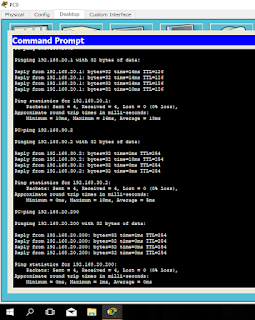


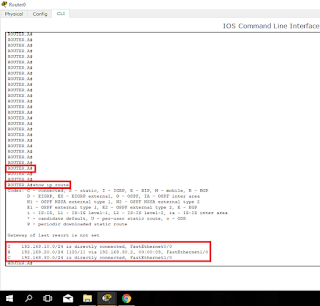



Komentar
Posting Komentar